Instalarea serverului Radmin
Ideea este următoarea:
1. Mai întâi trebuie să copiați pachetul de instalare într-o locație accesibilă tuturor celorlalte computere pentru care doriți să-l instalați, de exemplu, pe un server de fișiere comun.
2. Apoi, pe fiecare calculator rulați un script, care este un fișier cu bata de extensie, în care sunt scrise comenzi speciale de sistem.
Creați un script de control
Deci, să începem de la început. Vom presupune că pachetul de distribuție al programului a fost copiat cu succes într-un loc accesibil fiecărui calculator din rețeaua noastră locală. Acum trebuie să creăm un fișier text cu bata de extensie și să scriem câteva rânduri în el (vezi Listing 8.1).
Listing 8.1. Scriptul pentru instalarea Radmin Server
folosiți net z: \ serverd
c: winntsystem32 _server.exe / instalare / tăcere
regedit.exe / s z: installsettings.reg
utilizați net z: / delete
Acestea sunt așa-numitele comenzi ale sistemului Windows, acum ne vom uita mai atent la ele.
folosiți net z: \ serverd - conectăm unitatea d a calculatorului numit server ca unitatea noastră de rețea cu litera z.
Pentru a face acest lucru, trebuie mai întâi să dați discul D: server la o partajare de rețea cu un nume de rețea D. Cu toate acestea, puteți acorda acces doar pentru citire. Acest lucru se face astfel:
• în Windows Explorer, faceți clic dreapta pe unitatea D: a serverului și selectați articolul Access;
• activați partajarea acestui dosar și creați un nume de rețea d. De asemenea, aici puteți seta numărul maxim de utilizatori care pot lucra simultan cu această unitate de rețea (Figura 8.29).
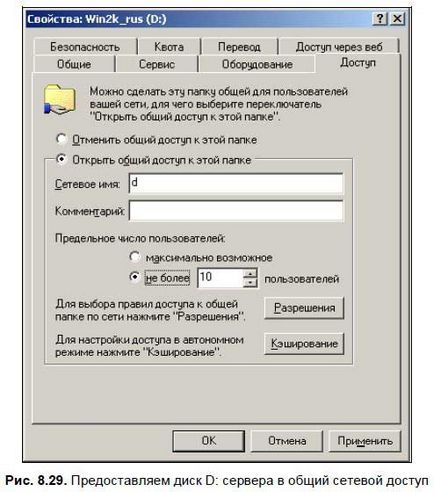
c: winntsystem32 _server.exe / install / silence - setați Radmin Server ca serviciu de sistem. Parametrul de tăcere indică faptul că pe durata instalării nu sunt afișate mesaje către utilizator. Acesta este așa numitul tip de instalare liniștită.
regedit.exe / s z: installsettings.reg - transferați setările serverului Radmin din fișierul de setări. reg în registrul de sistem al calculatorului la distanță folosind regedit.exe. Deoarece acest program este pornit cu parametri, acesta va funcționa, de asemenea, imperceptibil pentru utilizatorul de la distanță.
Cum se creează fișierul settings.reg, este descris mai departe în Sec. "Crearea fișierului settings.reg" din acest capitol.
utilizare netă z: / delete - deconectați unitatea de rețea z. Aceasta este ultima operație pentru a restabili totul la starea inițială, deoarece o unitate de rețea nu a fost conectată anterior la computerul la distanță.
Este clar că execuția acestui script necesită drepturi de administrator, deoarece programul este instalat ca un serviciu de sistem. De asemenea, ar trebui să înlocuiți numele și căile comune din fișierul BAT cu numele utilizat de dvs.
Crearea fișierului settings.reg
Mai întâi trebuie să configurați serverul Radmin pe computer, deoarece intrările pentru settings.reg vor fi preluate din registru. Apoi trebuie să executați regedit.exe și să exportați următoarele valori din registrul de sistem în fișierul settings.reg:
[HKEY_LOCAL_MACHINESYSTEMRAdminv2.0ServerParametersFilterIp] - activați filtrul IP. Tipul de parametru este binar, valorile posibile fiind "01 00 00 00" (activare) și "00 00 00 00" (opriți).
[HKEY_LOCAL_MACHINESYSTEMRAdminv2.0ServerParametersAskUser] - afișați solicitarea la conectare. Tipul parametrului este binar, valorile posibile sunt "01 00 00 00" (arată) și "00 00 00 00" (nu se afișează).
[HKEY_LOCAL_MACHINESYSTEMRAdminv2.0ServerParametersTimeout] - expirarea solicitării la conectare. Tipul de parametru este binar (secunde zecimale, convertite în hexazecimal).
[HKEY_LOCAL_MACHINESYSTEMRAdminv2.0ServerParametersAutoAllow] - activați sau dezactivați automat conexiunea la expirarea timpului de expirare. Tipul de parametru este binar, valorile posibile fiind "01 00 00 00" (permite) și "00 00 00 00" (dezactivare).
[HKEY_LOCAL_MACHINESYSTEMRAdminv2.0ServerParametersDisableTrayIcon] - dezactivați pictograma din zona de notificare. Tipul de parametru este binar, valorile posibile fiind "01 00 00 00" (dezactivat) și "00 00 00 00" (activați).
[HKEY_LOCAL_MACHINESYSTEMRAdminv2.0ServerParametersEnableLogFile] - permite logarea. Tipul de parametru este binar, valorile posibile fiind "01 00 00 00" (activare) și "00 00 00 00" (dezactivare).
[HKEY_LOCAL_MACHINESYSTEMRAdminv2.0ServerParametersLogFilePath] - calea către fișierul jurnal. Tipul de parametru este șir (șir), calea completă la fișierul jurnal.
[HKEY_LOCAL_MACHINESYSTEMRAdminv2.0ServerParametersParameter] - parola serverului Radmin (modificată astfel încât să nu poată restabili parola originală).
[HKEY_LOCAL_MACHINESYSTEMRAdminv2. 0ServerParametersPort] este numărul portului. Tipul de parametru este binar (numărul portului zecimal, tradus în format hexazecimal).
[HKEY_LOCAL_MACHINESYSTEMRAdminv2.0ServerParametersNTAuthEnabled] - activați securitatea NT. Tipul de parametru este binar, valorile posibile fiind "01 00 00 00" (activare) și "00 00 00 00" (dezactivare).
[HKEY_LOCAL_MACHINESYSTEMRAdminv2. 0ServerNtUsers] - lista de utilizatori pentru securitatea NT.
[HKEY_LOCAL_MACHINESOFTWARERAdminv1. 01ViewTypeData] - cheie de licență (modificată astfel încât este imposibil să restabiliți cheia originală utilizând aceasta).
[HKEY_LOCAL_MACHINESYSTEMRAdminv2.0ServerParametersDisallowChanges] - dezactivați modificarea setărilor serverului Radmin. Tipul de parametru este binar, valorile posibile sunt: 01 00 00 00 (dezactivare) și 00 00 00 00 (permiteți).
[HKEY_LOCAL_MACHINESYSTEMRAdminv2.0ServerParametersDisableBeep] - dezactiva semnalul audio când este conectat. Tipul de parametru este binar, valorile posibile fiind "01 00 00 00" (dezactivat) și "00 00 00 00" (activați).
[HKEY_LOCAL_MACHINESYSTEMRAdminv2.0ServerParametersDisableScreen] - blochează conexiunile în modul de control complet la acest server Radmin. Tipul de parametru este binar, valorile posibile sunt: 01 00 00 00 (dezactivare) și 00 00 00 00 (permiteți).
[HKEY_LOCAL_MACHINESYSTEMRAdminv2.0ServerParametersDisableTelnet] - blochează conexiunile în modul Telnet la acest server Radmin. Tipul de parametru este binar, valorile posibile sunt: 01 00 00 00 (dezactivare) și 00 00 00 00 (permiteți).
[HKEY_LOCAL_MACHINESYSTEMRAdminv2.0ServerParametersDisableFile] - conexiuni bloc la modul de partajare (File Transfer) la acest Radmin Server. Tipul de parametru este binar, valorile posibile sunt: 01 00 00 00 (dezactivare) și 00 00 00 00 (permiteți).
După cum puteți vedea, există o mulțime de valori, dar toate sunt doar în două chei de registry: [HKEY_LOCAL_MACHINESYSTEMRAdminv2. 0Server] și [HKEY_LOCAL_MACHINESOFTWARERAdminv1.01ViewTypeData]! Cred că exportul acestor două chei nu vă va face prea mult timp.

Puteți rula regedit.exe utilizând comanda de meniu Start | Rulați (Figura 8.31).

Pentru a exporta cheia de registry necesară într-un fișier text, trebuie să faceți următoarele:
1. Mai întâi selectați-l, adică deveniți un mouse pe el.
Deci, am scris scriptul (fișier BAT). Acum ne confruntăm cu o altă sarcină - copiați-o cumva pe un computer la distanță. Pentru a face acest lucru, discul calculatorului la distanță trebuie să fie conectat la computerul nostru ca rețea sau un server FTP trebuie să funcționeze pe computerul la distanță. Și una și alte opțiuni nu ne pot aranja complet. În primul caz, va trebui să cerem utilizatorilor de computere la distanță să partajeze un dosar, iar în al doilea caz, să instaleze un server FTP pe fiecare computer la distanță.
Cu toate acestea, puteți folosi o viclenie, care nu este cunoscută de toată lumea! Problema este că, după instalarea Windows, toate unitățile logice ale computerului sunt furnizate accesului general la rețea cu numele lor obișnuit, cu adăugarea simbolului $. De exemplu, unitatea C: va avea un nume de rețea C $, unitatea D: - D $, etc. Puteți verifica acest lucru introducând panoul de control al computerului (faceți clic dreapta pe computerul meu pe desktop și selectând item Management), apoi mergeți la Dosarele partajate | Resurse.
Aici vom vedea că toate discurile locale sunt furnizate într-un acces comun la rețea cu numele obișnuit, completat cu simbolul $. Pentru a scăpa de acest add-on, trebuie să faceți clic dreapta pe numele unității și să selectați Oprire partajare. Cu toate acestea, acest lucru va avea un efect numai până la prima repornire a computerului, apoi totul va reveni în locurile sale. Deci, orice utilizator înregistrat pe acest computer cu drepturi de administrator va putea conecta discurile locale ale acestui computer ca rețea. Acesta este exact ceea ce avem nevoie! Cum se face acest lucru, acum privim.
1. Pe pictograma desktop din My Computer (Computerul meu), faceți clic dreapta și selectați Connect Network Drive (Conectare unitate de rețea).
2. Și aici vine distracția - nu am scris doar numele discului D, așa cum, după ce a pus simbolul $, de exemplu \ Vgp_panelD $ (în cazul în care Vgp_panel - numele computerului la distanță), așa cum este prezentat în Fig. 8.32. Rezultatul este acela că conectăm unitatea D: acest computer cu drepturi de acces complete, iar acum putem copia fișierul BAT acolo.
Lucru foarte util!

Rularea scriptului pe un computer la distanță
Acum trebuie să facem ca acest script să ruleze acolo. Acest lucru nu este, de asemenea, dificil.
1. Trebuie să utilizați pictograma Locațiile din rețeaua mea pe desktopul calculatorului, faceți clic pe el cu mouse-ul și în fereastra deschisă găsiți un computer numit Vgp_panel.
2. Faceți clic pe numele acestui computer. Toate folderele sale vor fi vizibile, care sunt în accesul la rețea, și se pare că printre ele există un director numit Tasks assigned. Asta avem nevoie!
3. Copiați fișierul BAT împreună cu scriptul. Acest fișier în zbor se transformă în noua sarcină nouă. Cu toate acestea, faptul că avem un nou loc de muncă cu un nume interesant nu înseamnă că fișierul BAT însuși nu mai este necesar! Mai avem nevoie de ea și faptul că l-am copiat pe discul D: un computer la distanță este încă foarte important.
4. Faceți clic pe un dublu clic pe sarcina nouă, introducem proprietățile și corectăm ceva:
• în câmpul User (Figura 8.33), modificați numele calculatorului la Vgp_panel, atâta timp cât acesta este numele computerului nostru;

• în fila Planificare (Figura 8.34), în câmpul Atribuire sarcină, selectați O dată. iar timpul este exact la un minut de la ora curentă de pe computerul la distanță;

• asta e tot, ieșim repede dând clic pe butonul OK. Suntem rugați să confirme parola utilizatorului. Nu există nici o dificultate - aceasta este parola noastră. Acum trebuie să așteptăm puțin mai puțin de un minut și sarcina de pe computerul la distanță va fi efectuată automat.
Dacă există ceva ce nu funcționează, verificați dacă distribuția de software server disponibil la computerul la distanță, iar dacă specificați ora sistemului nu a trecut, până când se proprietățile noului loc de muncă. Dacă a trecut, atunci ar trebui să o reconfigurați cu o marjă, adică nu după una, ci în două minute.
Cu toate acestea, chiar și după ce am făcut, nu vom putea să ne conectăm la serverul Radmin pentru un motiv simplu - este instalat, dar nu este lansat! Trebuie doar să întrebați utilizatorul de la distanță pentru a reporni computerul și serviciul Radmin Server va fi activat automat.
Cu toate acestea, dacă nu vreți să vă deranjezi o persoană în cărămizile sau doriți să vă păstrați secretul secret, puteți merge într-un alt mod:
1. Porniți programul Computer Management. prin clic-dreapta pe pictograma My Computer. care se află pe desktop și selectând opțiunea Management.
2. Apoi conectați-vă la alt computer prin intermediul meniului Acțiune | Conectați-vă la alt computer (Figura 8.35).

3. De vreme ce sunteți, de asemenea, un administrator acolo, fereastra de control a celuilalt computer nu va fi diferită de a ta. Puteți găsi cu ușurință în el serviciul programului Radmin Server și îl puteți rula.
Asta e tot, în acest fel, puteți instala cu ușurință Radmin Server în rețeaua locală, și niciunul dintre utilizatori nu va observa chiar asta!
Distribuiți această pagină
Articole similare
Trimiteți-le prietenilor: